win10如何分區
很多小伙伴裝了新的win10系統以后,沒有對電腦進行分區,導致一個磁盤文件過多,特別的混亂不方便,今天小編教你們如何在電腦屬性里給磁盤進行分區,具體的教程下面一起來看看吧。
win10分區圖文教程1、進行分區之前,我們必須進入系統的磁盤管理。進入磁盤管理發方式有兩種。
一種是通過電腦屬性,進入磁盤管理。第二種是直接右鍵點擊windows鍵(windows+X)選擇磁盤管理。
這里以第一種為例,右鍵點擊我的電腦,然后選擇“管理”。如圖示,然后選擇磁盤管理。


2、進入磁盤管理之后,我們可以看到我的分區情況。然后選擇你需要進行分區的磁盤,點擊右鍵,然后選擇“壓縮卷”,如圖示。這個操作比較的簡單
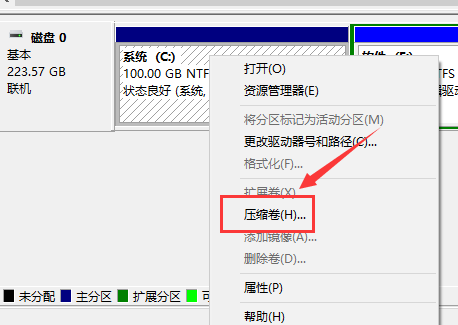
3、然后系統會自動的查詢壓縮空間,這個時間就需要看電腦的配置。

4、然后我們選擇選擇好需要壓縮空間的大小。點擊壓縮即可。

5、等一會,空間就壓縮好了。如圖示會出現一個可用的空間。這就是我們剛才壓縮出來的空間。如圖所示。

6、然后我們選中該空白分區,點擊右鍵,選擇“新建簡單卷”

7、進入新建簡單卷向導,我們這里直接點擊“下一步”就好了,如圖示。

8、然后我們指定卷的大小,我們可以輸入自己想要的大小。然后點擊“下一步”。如圖示

9、為你新建的簡單卷,選擇盤符。如圖示。

10、然后為你新建的簡單卷選擇磁盤的格式,這里我們一般選擇“NTFS”就好了。如圖示。

11、最后,我們點擊完成。等待一會就好了。如圖示。
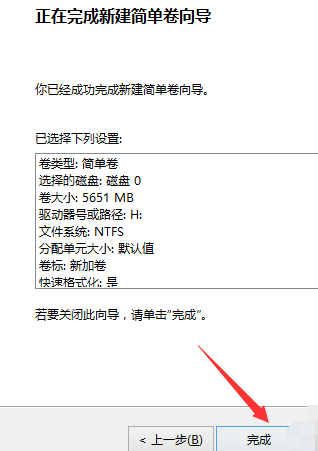
以上就是好吧啦網為您帶來的win10分區圖文教程,希望可以解決掉您的困惑。想了解更多的問題請收藏好吧啦網喲。歡迎您的查看。
以上就是win10如何分區的全部內容,望能這篇win10如何分區可以幫助您解決問題,能夠解決大家的實際問題是好吧啦網一直努力的方向和目標。
相關文章:
1. Fdisk硬盤分區圖文教程(超詳細)2. Win11Beta預覽版22621.1180和22623.1180發布 附KB5022363內容匯總3. 統信uos系統怎么進行打印測試頁和刪除打印機?4. Win10無法卸載更新(右鍵不顯示卸載)如何解決?5. 如何純凈安裝win10系統?uefi模式下純凈安裝win10系統圖文教程6. Debian11怎么結束進程? Debian殺死進程的技巧7. Windows Modules Installer Worker是什么進程?硬盤占用100%的原因分析8. 如何在電腦PC上啟動Windows11和Linux雙系統9. Thinkpad e580筆記本怎么繞過TPM2.0安裝Win11系統?10. 如何安裝win10和win11雙系統?win10和win11雙系統安裝詳細教程

 網公網安備
網公網安備